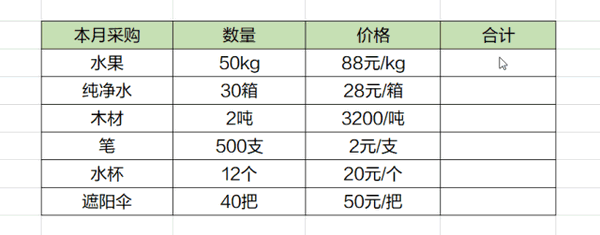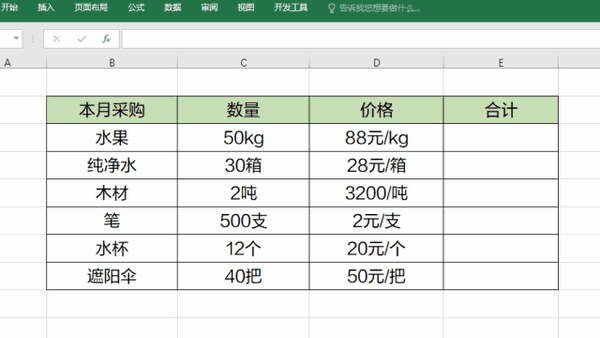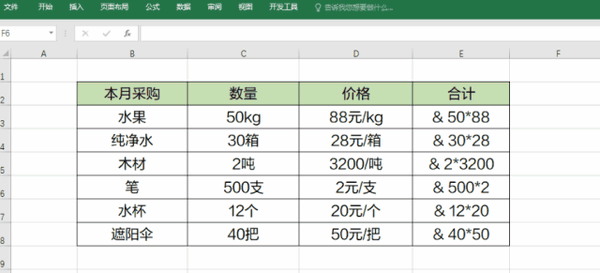Excel带单位的数据怎么用函数计算(Excel表格有单位如何公式计算方法)
好多小伙伴都遇到过这样的Excel表格:
表格内的数字带单位,直接加减乘除去计算,就会得到让S姐都瑟瑟发抖的 #VALUE!错误提示,那这种带单位的Excel表格怎么计算呢?
难道真的要用“度娘一下,就更尴尬”的超级复杂、看完后更整不明白的公式嘛?
光看着一堆字母符号就头疼辣~反正像S姐这样的公式渣,是无法接受的,所以还有其他有点人性的方法,计算这些含单位的数字吗?
别说,还真有!
最终用到的,还是S姐反复跟你们吹爆的神奇功能:Ctrl E,到底怎么操作?我们一起来看下(GIF教学以Office 2016为例,Office 2013同样适用)
操作方法:
第一步:
在需要计算的单元格内,手动输入& 空格 数字公式,然后选中下方单元格,按住 Ctrl E
第二步:
使用【查找/替换】功能,把&和空格替换为=,就可以计算完成啦~
是不是比搞懂公式快多啦!当然,如果你是Excel大佬,各种公式函数样样精通,就还是用公式叭!S姐这个方法更适合没啥基础的小可爱(*/ω\*)
还有一种情况,是给没有单位的数字批量增加单位,一个一个手动增加还不知道要做到什么时候,怎么办呢?
只需要在【设置单元格格式】→【数字】中,选择【自定义】,类型选择0,然后在0后面输入单位就可以辣~
今天分享的两个简单又好用的方法,大家都学会了吗?学会的小可爱在留言区跟S姐吱一声呀( ╯▽╰)
赞 (0)